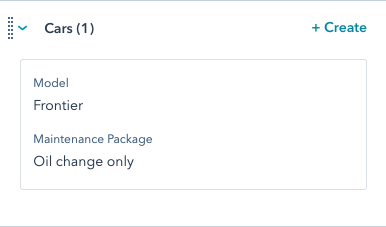Productos compatibles
Productos compatibles
Se requiere uno de los siguientes productos o productos de ediciones superiores.
Ámbitos Requeridos
Ámbitos Requeridos
Run in Postman
- Cómo crear objetos personalizados ampliables
- Cómo crear objetos personalizados usando aplicaciones privadas
Métodos de autenticación
Puedes crear, leer y modificar objetos personalizados utilizando uno de los siguientes métodos de autenticación:Crear objetos personalizados
Para crear objetos personalizados, primero deberás definir el esquema del objeto. El esquema incluye el nombre del objeto, las propiedades y las asociaciones con otros objetos del CRM. Puedes encontrar los detalles completos de la solicitud del esquema en la pestaña Esquema del objeto en la parte superior de este artículo. También puedes ver un ejemplo de solicitud en el tutorial a continuación. Para crear el esquema de objeto personalizado, haz una solicitudPOST a crm/v3/schemas. En el cuerpo de la solicitud, incluye las definiciones para el esquema del objeto, lo que incluye el nombre, las propiedades y las asociaciones.
Al asignarle un nombre al objeto personalizado, ten en cuenta lo siguiente:
- Una vez creado un objeto, no puedes cambiar el nombre y la etiqueta.
- El nombre solo puede contener letras, números y guiones bajos.
- El primer carácter del nombre debe ser una letra.
- Las etiquetas largas pueden aparecer cortadas en ciertas partes del producto.
Propiedades
Las propiedades que definas en el cuerpo de la solicitud se utilizarán para almacenar información en los registros de cada objeto personalizado. Las propiedades definidas se usarán para rellenar los siguientes campos basados en propiedades:- requiredProperties: las propiedades que se requieren al crear un nuevo registro de un objeto personalizado.
- searchableProperties: las propiedades que se indexan para las búsquedas en HubSpot.
- primaryDisplayProperty: la propiedad utilizada para asignar un nombre a cada registro de un objeto personalizado.
- secondaryDisplayProperties: las propiedades que aparecen en cada registro bajo el campo primaryDisplayProperty.
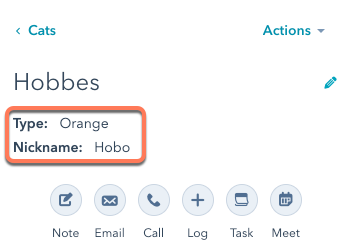
-
La primera propiedad que se indica en el campo
secondaryDisplayPropertiestambién se agregará como un cuarto filtro en la página de índice del objeto si es uno de los siguientes tipos de propiedad:stringnumberenumerationbooleandatetime
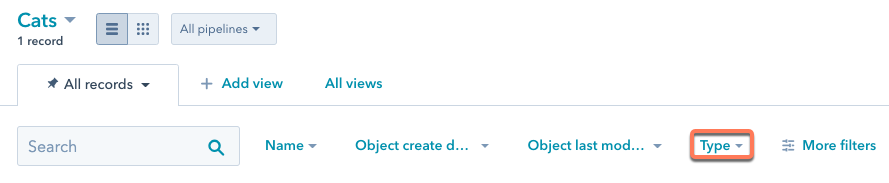
- Para evitar que se muestre una propiedad en la interfaz de usuario, primero deberás eliminar la propiedad y luego volver a crearla.
type (tipo) de la propiedad se establece en string (cadena) y el atributo fieldType se establece en text (texto). A continuación se muestran los valores que puedes usar para crear diferentes tipos de propiedades.
type | Descripción | Valores válidos de fieldType |
|---|---|---|
enumeration | Una cadena que representa un conjunto de opciones separadas por un punto y coma. | booleancheckbox, checkbox, radio, select |
date | Un valor con formato ISO 8601 que representa un día, mes y año específicos. | date |
dateTime | Un valor con formato ISO 8601 que representa un día, mes y hora específicos. La aplicación de HubSpot no mostrará la hora del día. | date |
string | Una cadena de texto sin formato, limitada a 65.536 caracteres. | file, text, textarea |
number | Un valor numérico que contiene dígitos y, como máximo, un decimal. | number |
fieldType | Descripción |
|---|---|
booleancheckbox | Una entrada que permitirá a los usuarios seleccionar “Sí” o “No”. Cuando se usa en un formulario, se mostrará como una única casilla de verificación. |
checkbox | Una lista de casillas de verificación que permitirán al usuario seleccionar varias opciones de un conjunto de opciones permitidas para la propiedad. |
date | Un valor de fecha, que se muestra como un selector de fechas. |
file | Permite subir un archivo a un formulario. Se almacena y se muestra como una URL que enlaza al archivo. |
number | Una cadena de numerales o números escritos en notación decimal o científica. |
radio | Input que permitirá a los usuarios seleccionar una opción de un conjunto de opciones permitidas para la propiedad. Si se utiliza en un formulario, se mostrará como un conjunto de botones de selección. |
select | Input en forma de desplegable que permiten a los usuarios seleccionar una opción de un conjunto de opciones permitidas para la propiedad. |
text | Una cadena de texto sin formato que se muestra como un input de texto de una sola línea. |
textarea | Una cadena de texto sin formato, que se muestra como un input de texto de varias líneas. |
Asociaciones
HubSpot asociará automáticamente un objeto personalizado con los correos electrónicos, reuniones, notas, tareas, llamadas y objetos de conversaciones. También puedes asociar el objeto personalizado con otros objetos estándar de HubSpot u otros objetos personalizados. Al crear asociaciones a través de la solicitud de creación de esquema, identifica los objetos estándar usando el nombre y los objetos personalizados usando el valorobjectTypeId. Por ejemplo:
Recuperar objetos personalizados existentes
Para recuperar todos los objetos personalizados, haz una solicitudGET a /crm/v3/schemas.
Para recuperar un objeto personalizado específico, realiza una solicitud GET a uno de los siguientes endpoints:
-
/crm/v3/schemas/{fullyQualifiedName}. Puedes encontrar un objetofullyQualifiedNameen su esquema, que se deriva dep{portal_id}_{object_name}. Puedes encontrar el ID del portal de tu cuenta utilizando la API de información de la cuenta.
1234 y un objeto llamado lender, la URL de solicitud podría parecerse a cualquiera de los siguientes elementos:
Recuperar los registros de los objetos personalizados
También puedes recuperar los registros de un objeto personalizado.- Para recuperar un registro específico usando el valor del ID del registro, haz una solicitud
GETacrm/v3/objects/{objectType}/{recordId}.
| Parámetro | Descripción |
|---|---|
properties | Una lista separada con comas de las propiedades que se devolverán en la respuesta. Si el registro de objeto personalizado solicitado no tiene un valor para una propiedad, no aparecerá en la respuesta. |
propertiesWithHistory | Una lista separada con comas de las propiedades actuales y anteriores que se devolverán en la respuesta. Si el registro de objeto personalizado solicitado no tiene un valor para una propiedad, no aparecerá en la respuesta. |
associations | Una lista separada con comas de los objetos para los que se deben obtener los ID asociados. No se devolverán en la respuesta las asociaciones especificadas que no existan. Encuentra más información sobre la API de asociaciones. |
- Para obtener varios registros, haz una solicitud
POSTacrm/v3/objects/{objectType}/batch/read. El endpoint en bloques no puede obtener asociaciones. Encuentra más información sobre cómo leer asociaciones en bloques con la API de asociaciones.
hs_object_id) o por una propiedad de identificador único personalizada. Por defecto, los valores id de la solicitud se refieren al ID del registro, por lo que no se requiere el parámetro idProperty al obtener datos por el ID del registro. Para usar una propiedad de valor único personalizada, debes incluir el parámetro idProperty.
Por ejemplo, para recuperar un grupo de registros de objetos personalizados, tu solicitud podría tener una de estas dos estructuras:
Modificar objetos personalizados existentes
Para modificar el esquema de un objeto, haz una solicitudPATCH a https://api.hubapi.com/crm/v3/schemas/{objectTypeId}.
Una vez que tu objeto personalizado esté definido:
- El nombre y las etiquetas del objeto (singular y plural) no se pueden cambiar.
- Los parámetros
requiredProperties,searchableProperties,primaryDisplayPropertyysecondaryDisplayPropertiesse pueden cambiar actualizando el esquema del objeto. Para establecer una nueva propiedad como obligatoria, de búsqueda o de visualización, debes crear la propiedad antes de modificar el esquema. - Puedes crear y editar propiedades de objetos personalizados en HubSpot o a través de la API de propiedades.
Actualizar asociaciones
Para agregar otras asociaciones de objetos a tu objeto personalizado, haz una solicitudPOST a /crm/v3/schemas/_{objectTypeId}_/associations.
Solo puedes asociar tu objeto personalizado con objetos de HubSpot estándar (por ejemplo, contacto, empresa, negocio, o ticket) u otros objetos personalizados. En el campo toObjectTypeId, identifica los objetos personalizados por el valor objectTypeId y los objetos estándar por su nombre. Por ejemplo:
Eliminar un objeto personalizado
Solo puedes eliminar un objeto personalizado después de eliminar todas las instancias de objetos de ese tipo. Para eliminar un objeto personalizado, haz una solicitudDELETE a /crm/v3/schemas/{objectType}.
Si necesitas crear un nuevo objeto personalizado con el mismo nombre que el objeto eliminado, debes eliminar el esquema haciendo una solicitud DELETE a /crm/v3/schemas/{objectType}?archived=true. Solo puedes eliminar un tipo de objeto personalizado después de eliminar todas las instancias de objeto de ese tipo, las asociaciones y las propiedades personalizadas.
Ejemplo de objeto personalizado
Lo siguiente es un tutorial para crear un objeto personalizado. Para obtener detalles completos de las solicitudes que se muestran, consulta la pestaña Definición de objeto en la parte superior del artículo. Esta explicación cubre:- La creación de un esquema de objeto personalizado.
- La creación de un registro de objeto personalizado.
- La asociación de un registro de objeto personalizado con un contacto de HubSpot.
- La creación de una nueva definición de asociación entre el objeto personalizado y el ticket de HubSpot.
- La creación de una nueva definición de propiedad.
-
La actualización del esquema de objetos (es decir,
secondaryDisplayProperties) con la nueva propiedad.
Creación del esquema de objeto
CarSpot necesita crear un esquema de objeto que pueda representar los siguientes atributos como propiedades:- Condición (nueva o usada): enumeración
- Fecha de recepción en el concesionario: fecha
- Año: número
- Marca: cadena
- Modelo: cadena
- Número de chasis: cadena (valor único)
- Color: cadena
- Kilometraje: número
- Precio: número
- Notas: cadena
POST a /crm/v3/schemas con la siguiente solicitud:
Crear un registro de objeto personalizado
Con el objeto personalizado creado, CarSpot ahora puede crear registros en el objeto para cada auto en su inventario. Crearán el primer registro para un auto haciendo una solicitudPOST a /crm/v3/objects/2-3465404 con la siguiente solicitud:
id para asociar más tarde cada auto con un contacto existente.
Asociar el registro de objeto personalizado a otro registro
Puedes usar el ID del nuevo registro de automóvil (181308) y el ID de otro registro para asociar un registro de objeto personalizado con un registro de otro objeto.
Para crear una asociación, haz una solicitud PUT a /crm/v3/objects/{objectType}/{objectId}/associations/{toObjectType}/{toObjectId}/{associationType}. Si la relación del objeto ya está definida, para determinar el valor associationType, haz una solicitud GET a crm/v3/schemas/{objectType}.
Por ejemplo, con el ID 51 del contacto y el tipo de asociación 75, CarSpot puede asociar el registro del automóvil con un contacto. Usando los ID anteriores, la URL de la solicitud se creará de la siguiente manera:
https://api.hubspot.com/crm/v3/objects/2-3465404/181308/associations/contacts/51/75
Definir una nueva asociación
CarSpot ahora quiere comenzar a hacer seguimiento de los servicios postventa para sus automóviles. Para ello, usarán los tickets de HubSpot a fin de registrar todo mantenimiento realizado. Para permitir las asociaciones entre automóviles y tickets, crearán una nueva asociación haciendo una solicitudPOST a /crm/v3/schemas/2-3465404/associations con la siguiente solicitud:
Al crear una nueva asociación entre dos objetos personalizados, especifica los objetos personalizados por el valor objectTypeId en el campo toObjectTypeId. En el caso de los objetos estándar, puedes identificarlos por su nombre o utilizar los siguientes valores:
- Contacto: 0-1
- Empresa: 0-2
- Negocio: 0-3
- Ticket: 0-5
Definir una nueva propiedad
A medida que continúan haciendo seguimiento al mantenimiento, CarSpot ve una oportunidad para agrupar estos servicios en paquetes. Para hacer seguimiento de estos paquetes de mantenimiento en los registros de cada vehículo, crearán una nueva propiedad de enumeración que contenga los paquetes disponibles. Para definir una nueva propiedad, realizarán una solicitudPOST a /crm/v3/properties/2-3465404 con la siguiente solicitud:
secondaryDisplayProperties haciendo una solicitud PATCH a /crm/v3/schemas/2-3465404 con la siguiente solicitud: